Hoy te vamos a explicar cómo bloquear WhatsApp con tu cara o tu huella dactilar en tu iPhone. Hace unas horas, WhatsApp ha actualizado su aplicación de iOS para implementar una medida de seguridad con la que la aplicación queda bloqueada cuando sales de ella, y cuando vuelves la próxima vez necesitas tu huella dactilar para poder acceder de nuevo.
Se trata de un método con el que puedes intentar evitar que otra persona que acceda a tu móvil pueda entrar también a WhatsApp y leer tus conversaciones. La opción de bloqueo dependerá del iPhone que tengas. Si tienes uniPhone X o superior se te pedirá el desbloqueo facial de Face ID, ya que es el único que tienen, y si tienes un iPhone anterior se te pedirá el desbloqueo por huella dactilar de Touch ID.
Cómo poner un bloqueo biométrico a WhatsApp
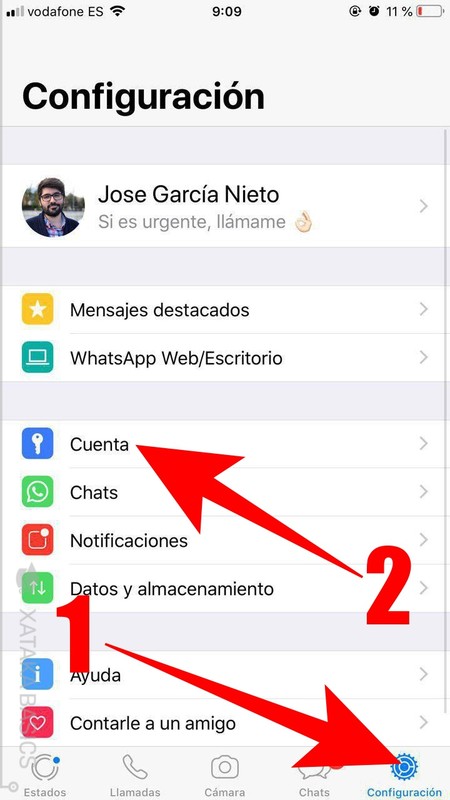
Lo primero que tienes que hacer es abrir WhatsApp, y una vez dentro pulsa sobre la opción de Configuración (1) que tienes en la barra inferior de opciones. Ahora, una vez dentro de la configuración, pulsa sobre la opción Cuenta (2) para entrar en los ajustes relacionados con tu cuenta de usuario.
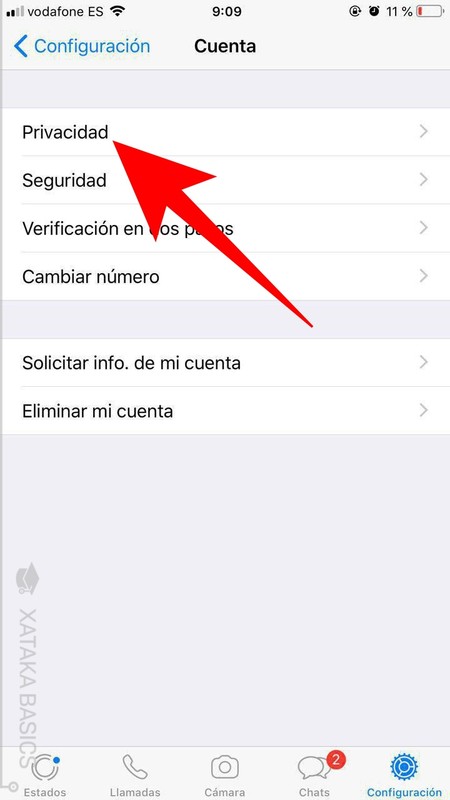
Cuando estés en la configuración de tu cuenta, ahora tienes que pulsar sobre la opción Privacidad que aparece en primer lugar. Bloquear WhatsApp para que nadie salvo tú pueda entrar con tu huella dactilar es un método para que otras personas no puedan verlo si tienen acceso a tu móvil, por lo que se considera una medida para mantener tu privacidad.
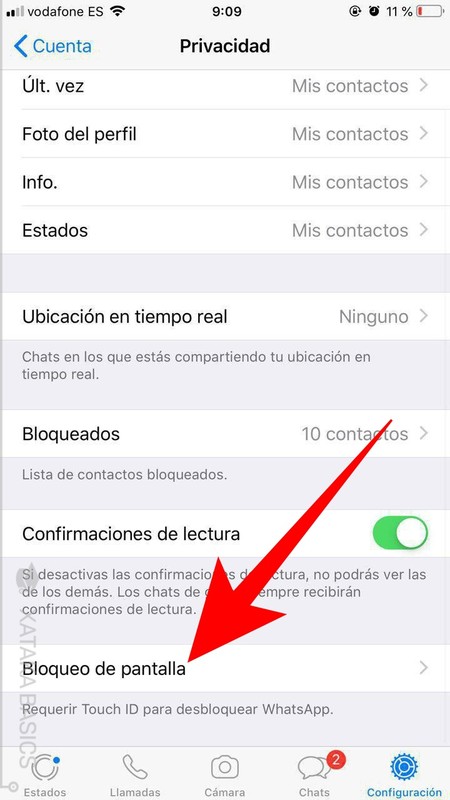
Una vez estés dentro de las opciones de privacidad, verás que te aparecen muchas cosas que puedes cambiar sobre quién puede ver determinados datos tuyos, Aquí, lo que tienes que hacer es pulsar sobre la opción Bloqueo de pantalla que tienes en la parte de abajo del todo de tu pantalla.
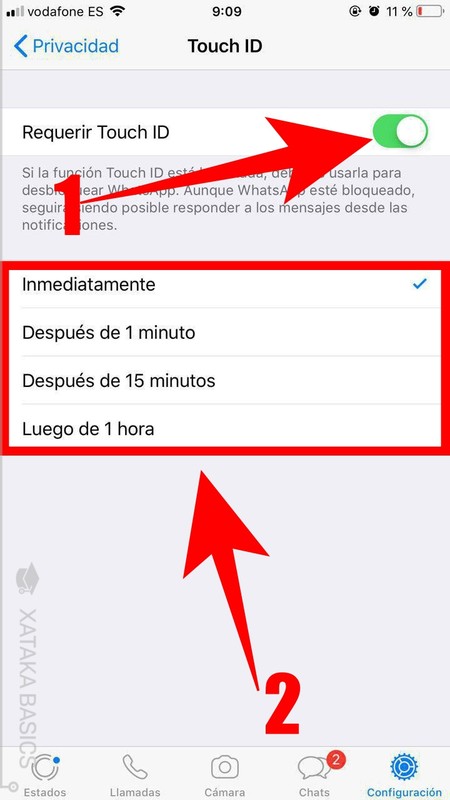
Cuando entres en la opción de bloqueo de pantalla, si tienes un iPhone anterior al iPhone X tendrás que activar la opción Requerir Touch ID (1) que tienes al principio del todo para habilitar el bloqueo. Cuando lo hayas hecho, escoge a partir de qué tiempo de espera quieres que se bloquee WhatsApp (2). Puedes elegir que se bloquee inmediatamente, después de uno o quince minutos, o tras una hora.
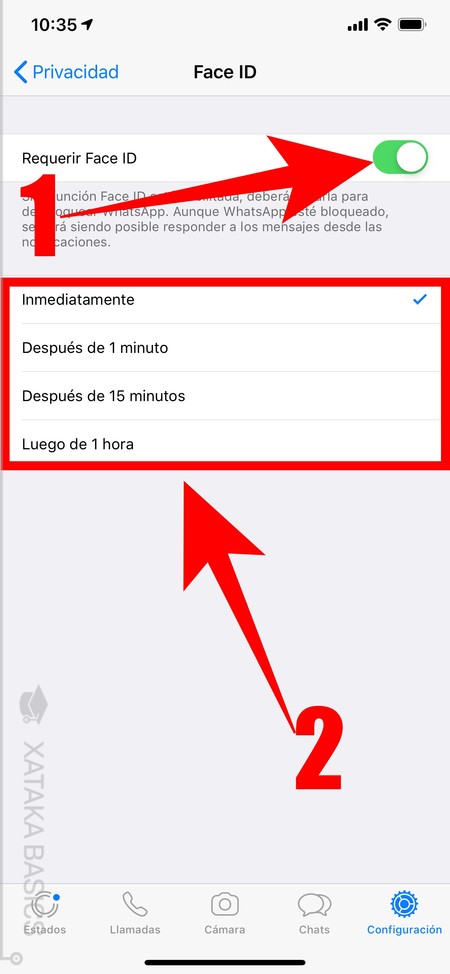
Si tienes un iPhone X o posterior, la opción que debes activar es la de Requerir Face ID (1), que es la que te aparecerá en vez de Touch ID. En este caso, cuando actives el bloqueo también tendrás las mismas opciones para escoger a partir de qué tiempo de espera quieres que se bloquee WhatsApp (2).
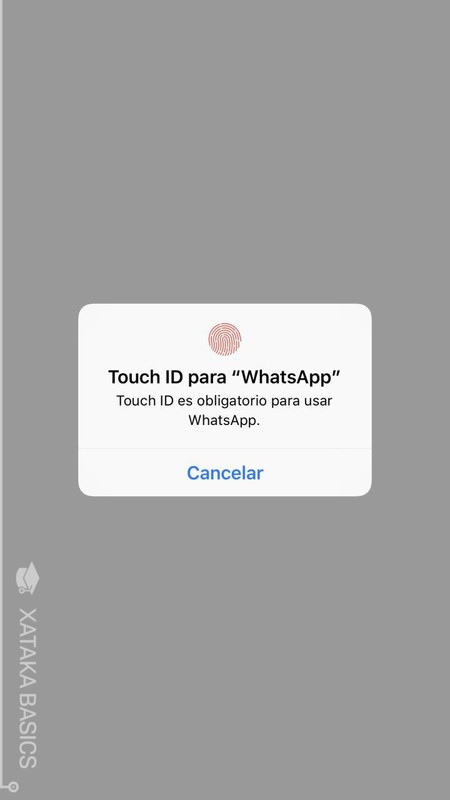
Cuando pase ese tiempo que hayas configurado desde que salgas de la aplicación, cuando vuelvas a entrar te pedirá la huella dactilar para acceder a la aplicación. La pantalla que verás entonces es la de la captura, donde se te dirá que para volver a entrar a WhatsApp vas a necesitar utilizar Touch ID para verificar tu identidad.
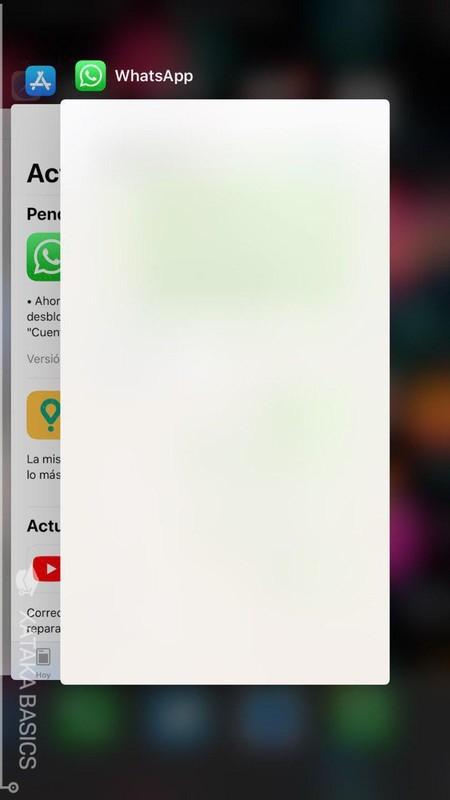
Otra de las ventajas de esta nueva función es que cuando WhatsApp se ha bloqueado, no podrás ver su contenido ni cuando estés en el menú de la multitarea de iOS, ya que estos aparecerán borrosos.







Ver 1 comentario
1 comentario
cdac993
Hola, buenas tardes.
Tengo un problema y es que no me aparece esa opcion de bloqueo de pantalla. Tengo un iphone 6 con ios 12.1.1 y la ultima version de whatsapp.
Nesesito ayuda y gracias.